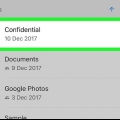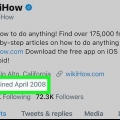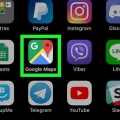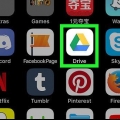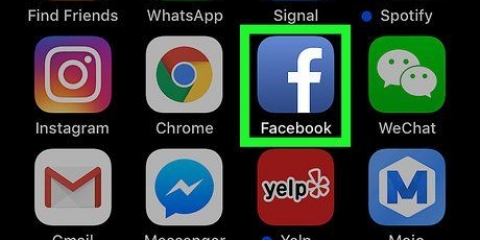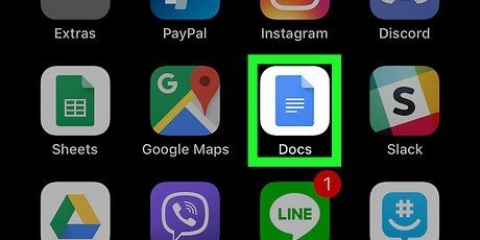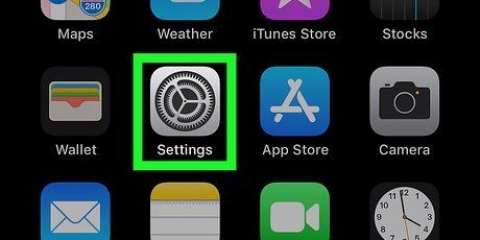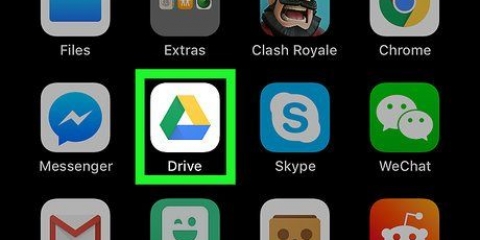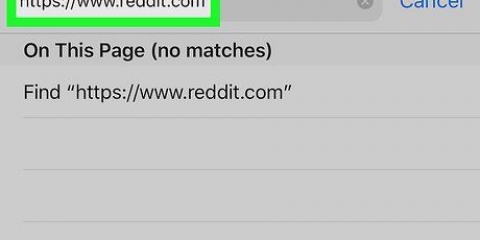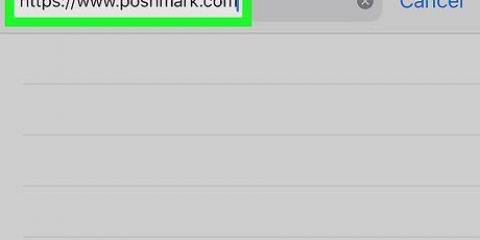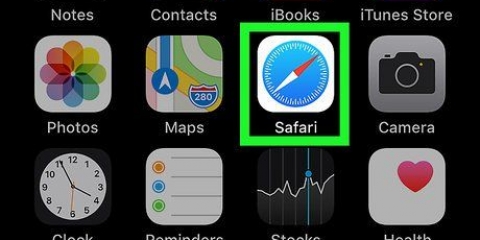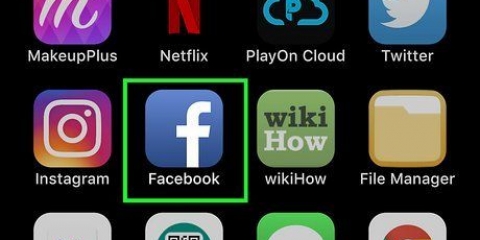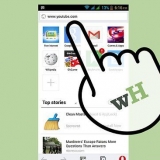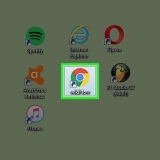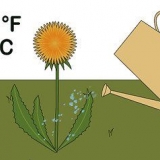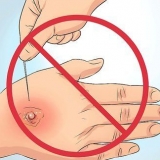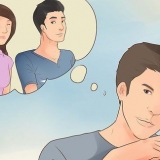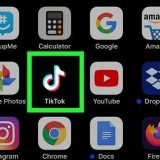Afficher les réponses à google forms sur un iphone ou un ipad
Ce didacticiel vous apprendra à afficher un résumé et un résumé de toutes les réponses soumises à un formulaire Google que vous possédez ou gérez sur un iPhone ou un iPad. Pour cela, vous Google Drive-doit utiliser l`application pour afficher le formulaire.
Pas

1. Ouvrez l`application Google Drive sur votre iPhone ou iPad. L`icône Google Drive ressemble à un triangle avec des bordures bleues, vertes et jaunes. Vous pouvez le trouver sur votre écran d`accueil ou dans un dossier d`applications.

2. Faites défiler vers le bas et appuyez sur le formulaire que vous souhaitez afficher. Les formulaires sont indiqués par une icône violette dans la liste de vos documents enregistrés. Appuyez sur le nom de votre formulaire pour ouvrir le formulaire en plein écran.
Votre formulaire sera dans l`onglet DEMANDEZ être ouvert. Ici vous pouvez consulter les questions et choix de réponses de votre formulaire.

3. Appuyez sur l`onglet en haut à droiteRÉPONSE. Ce bouton se situe sous le titre de votre formulaire en haut à droite de la page.
L`onglet RÉPONSES affichera la page RÉSUMÉ ouvrir. Ici vous pouvez voir un résumé de toutes les réponses soumises à vos questions.

4. Voir le résumé de toutes les réponses soumises. Sur la page RÉSUMÉ, vous pouvez trouver des graphiques et le nombre total de réponses soumises à chacune de vos questions.

5. Appuyez sur le bouton en haut à gaucheINDIVIDUEL. Vous pouvez trouver ce bouton juste à côté du bouton RÉSUMÉ dans le coin supérieur gauche de votre formulaire. Cela ouvrira un aperçu de toutes les réponses individuelles aux questions de votre formulaire.

6. Voir toutes les réponses individuelles à vos questions. Faites défiler la page INDIVIDUEL pour voir un résumé de toutes les réponses individuelles soumises à chacune des questions de votre formulaire.
Articles sur le sujet "Afficher les réponses à google forms sur un iphone ou un ipad"
Оцените, пожалуйста статью
Similaire
Populaire